Teknognews.com– Halo sahabat teknognews.com, menyimpan kontak di iPhone menjadi lebih mudah dengan kemampuan mengimpornya dari Gmail. Proses ini tidak hanya menghemat waktu, tetapi juga memastikan kontak Anda selalu diperbarui dan dapat diakses di mana saja. Artikel ini akan memandu Anda melalui langkah-langkah sederhana untuk mengimpor kontak dari Gmail ke iPhone Anda, beserta kiat-kiat praktis untuk mengelola dan memaksimalkan penggunaan kontak Anda.
Dengan mengimpor kontak dari Gmail, Anda dapat memanfaatkan fitur-fitur canggih iPhone untuk mengelola komunikasi Anda dengan mudah. Dari pengelompokan kontak hingga pelacakan percakapan, Anda akan menemukan kemudahan dan efisiensi dalam mengelola kontak Anda di iPhone. Simak ulasan berikut yang dirangkum oleh tim teknognews.com :
Cara Mengimpor Kontak dari Gmail ke iPhone
Mengimpor kontak dari Gmail ke iPhone sangat mudah dan dapat dilakukan dalam beberapa langkah sederhana. Berikut panduan langkah demi langkahnya:
Langkah-langkah Mengimpor Kontak
| Langkah | Cara | Tips |
|---|---|---|
| 1 | Buka aplikasi Pengaturan di iPhone Anda. | – |
| 2 | Pilih “Kontak”. | – |
| 3 | Ketuk “Akun”. | – |
| 4 | Pilih “Tambah Akun”. | – |
| 5 | Pilih “Google”. | – |
| 6 | Masukkan alamat email dan kata sandi Gmail Anda. | – |
| 7 | Aktifkan sakelar “Kontak”. | Pastikan sakelar hijau aktif. |
| 8 | Ketuk “Simpan”. | – |
Kontak Anda dari Gmail sekarang akan diimpor ke iPhone Anda.
Persyaratan Mengimpor Kontak

Sebelum mengimpor kontak dari Gmail ke iPhone, pastikan Anda memenuhi persyaratan berikut:
- Akun Gmail yang aktif
- iPhone dengan sistem operasi iOS yang diperbarui
- File kontak dalam format yang didukung, seperti .vcf, .csv, atau .txt
- Jumlah kontak yang diimpor tidak melebihi batas yang ditetapkan oleh iPhone (biasanya 10.000 kontak)
Metode Alternatif untuk Mengimpor Kontak
Selain menggunakan akun Google, Anda juga dapat mengimpor kontak ke iPhone menggunakan metode alternatif berikut:
Setiap metode memiliki kelebihan dan kekurangannya sendiri. Pilih metode yang paling sesuai dengan kebutuhan dan preferensi Anda.
iCloud
iCloud adalah layanan cloud milik Apple yang memungkinkan Anda menyinkronkan kontak, kalender, dan data lainnya di seluruh perangkat Apple Anda. Untuk mengimpor kontak dari iCloud ke iPhone:
- Buka Pengaturan di iPhone Anda.
- Ketuk nama Anda di bagian atas.
- Pilih iCloud.
- Aktifkan sakelar Kontak.
vCard
vCard adalah format file standar untuk pertukaran informasi kontak. Anda dapat mengimpor kontak dari file vCard ke iPhone:
- Simpan file vCard di iPhone Anda.
- Ketuk file vCard.
- Pilih “Tambah Semua Kontak” untuk mengimpor semua kontak.
Aplikasi Pihak Ketiga
Ada beberapa aplikasi pihak ketiga yang dapat Anda gunakan untuk mengimpor kontak ke iPhone. Beberapa aplikasi yang direkomendasikan antara lain:
- Contact Mover
- CopyTrans Contacts
- SyncMate
Pemecahan Masalah Umum
Proses mengimpor kontak dari Gmail ke iPhone biasanya berjalan lancar, namun terkadang Anda mungkin mengalami masalah. Berikut beberapa masalah umum dan cara mengatasinya:
Jika Anda mengalami masalah lain yang tidak tercantum di sini, silakan hubungi Dukungan Apple untuk mendapatkan bantuan lebih lanjut.
Kontak Duplikat
- Setelah mengimpor kontak dari Gmail, Anda mungkin menemukan kontak duplikat di iPhone Anda.
- Untuk menghapus kontak duplikat, buka aplikasi Kontak dan ketuk “Semua Kontak”.
- Ketuk “Edit” di sudut kanan atas, lalu pilih kontak duplikat.
- Ketuk “Gabungkan” untuk menggabungkan kontak menjadi satu entri.
Kontak Hilang
- Jika Anda tidak melihat semua kontak setelah mengimpor, periksa apakah Anda memiliki beberapa akun di aplikasi Kontak.
- Ketuk “Grup” di sudut kiri atas, lalu pilih akun yang berisi kontak Anda.
- Jika kontak Anda masih hilang, pastikan Anda memiliki koneksi internet yang stabil.
Masalah Lainnya
Jika Anda mengalami masalah lain saat mengimpor kontak dari Gmail ke iPhone, coba langkah-langkah berikut:
- Keluar dari akun Gmail Anda di iPhone dan masuk kembali.
- Restart iPhone Anda.
- Pastikan Anda menggunakan versi terbaru iOS.
Tips Mengelola Kontak yang Diimpor
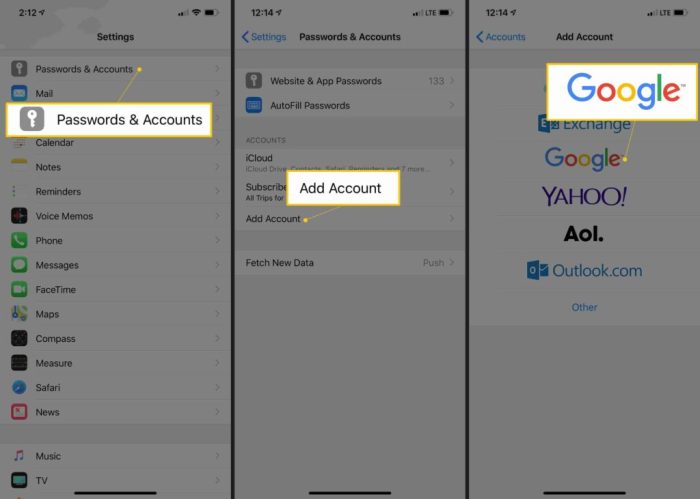
Setelah mengimpor kontak dari Gmail ke iPhone, penting untuk mengelolanya dengan baik untuk menjaga ketertiban dan aksesibilitas. Berikut adalah beberapa tips untuk membantu Anda:
Mengedit dan Menghapus Kontak
Untuk mengedit kontak, ketuk namanya di aplikasi Kontak, lalu ketuk tombol “Edit” di pojok kanan atas. Untuk menghapus kontak, ketuk tombol “Hapus Kontak” di bagian bawah halaman edit.
Mencadangkan Kontak
Disarankan untuk mencadangkan kontak Anda secara teratur untuk mencegah kehilangan data. Anda dapat mencadangkan kontak ke iCloud, akun Gmail, atau komputer Anda menggunakan iTunes.
Menggunakan Fitur Pengelompokan dan Pelabelan
Fitur pengelompokan dan pelabelan di aplikasi Kontak memungkinkan Anda mengelola kontak secara lebih efisien. Anda dapat membuat grup untuk orang-orang yang berbeda (seperti keluarga, teman, rekan kerja) dan memberi label pada kontak untuk mengidentifikasi mereka dengan mudah (seperti “VIP” atau “Pelanggan”).
Menyinkronkan Kontak Antara iPhone dan Gmail
Untuk memastikan kontak Anda tetap sinkron antara iPhone dan Gmail, pastikan akun Gmail Anda ditambahkan ke iPhone Anda. Buka Pengaturan > Kontak > Akun > Tambah Akun > Google dan masuk dengan akun Gmail Anda.
Manfaat Mengimpor Kontak dari Gmail
Mengimpor kontak dari Gmail ke iPhone menawarkan banyak keuntungan yang dapat meningkatkan produktivitas dan efisiensi Anda. Berikut beberapa manfaat utamanya:
Kemudahan Akses
- Semua kontak Anda tersedia di satu tempat, di iPhone Anda.
- Tidak perlu lagi beralih antar perangkat atau mencari kontak di beberapa aplikasi.
Pembaruan Otomatis
- Saat Anda memperbarui kontak di Gmail, perubahan tersebut secara otomatis disinkronkan ke iPhone Anda.
- Anda tidak perlu khawatir kehilangan atau salah memasukkan informasi kontak.
Keamanan
- Gmail adalah layanan yang aman, dan mengimpor kontak dari sana memastikan bahwa informasi Anda terlindungi.
- Anda tidak perlu khawatir tentang kehilangan kontak penting jika terjadi masalah dengan iPhone Anda.
Contoh Spesifik
Mengimpor kontak dari Gmail dapat membantu Anda dalam banyak situasi kehidupan sehari-hari, seperti:
- Saat Anda perlu menghubungi seseorang dengan cepat dan tidak dapat mengingat nomornya.
- Saat Anda ingin mengirim email ke sekelompok orang sekaligus.
- Saat Anda ingin membuat daftar kontak untuk acara atau proyek.
Alat dan Sumber Daya untuk Mengimpor Kontak
Berbagai alat dan sumber daya dapat memudahkan proses mengimpor kontak dari Gmail ke iPhone. Berikut beberapa pilihan yang dapat Anda pertimbangkan:
Aplikasi Impor Kontak
- Kontak Impor Ekspor: Aplikasi gratis yang memungkinkan Anda mengekspor kontak Gmail ke format VCF dan mengimpornya ke iPhone.
- My Contacts Backup: Aplikasi berbayar yang menyediakan pencadangan dan pemulihan kontak otomatis, termasuk opsi untuk mengimpor kontak dari Gmail.
Ekstensi Browser
- Ekspor Kontak Google: Ekstensi Chrome yang memungkinkan Anda mengekspor kontak Gmail ke format CSV atau VCF.
- Impor Kontak ke iPhone: Ekstensi Safari yang memudahkan pengimporan kontak dari file VCF ke iPhone.
Panduan dan Tutorial
- Panduan Resmi Apple: Apple menyediakan panduan langkah demi langkah tentang cara mengimpor kontak dari akun Gmail ke iPhone.
- Tutorial Video: Banyak saluran YouTube menawarkan tutorial video yang menunjukkan proses pengimporan kontak secara visual.
Panduan Langkah demi Langkah
Mengimpor kontak dari Gmail ke iPhone adalah proses sederhana yang hanya membutuhkan beberapa langkah. Panduan langkah demi langkah ini akan memandu Anda melalui proses tersebut dengan mudah.
Sebelum memulai, pastikan Anda memiliki akun Gmail yang berisi kontak yang ingin Anda impor. Anda juga harus memastikan bahwa iPhone Anda terhubung ke internet.
Ekspor Kontak dari Gmail
- Buka Gmail di komputer Anda.
- Klik ikon “Kontak” di bilah sisi kiri.
- Pilih semua kontak yang ingin Anda ekspor.
- Klik “Ekspor” dan pilih “File vCard (untuk kontak Google)” sebagai format file.
- Simpan file VCF yang diekspor ke lokasi yang mudah ditemukan di komputer Anda.
Impor Kontak ke iPhone
- Hubungkan iPhone Anda ke komputer menggunakan kabel USB.
- Buka aplikasi iTunes di komputer Anda.
- Pilih iPhone Anda di bilah sisi kiri.
- Klik tab “Info”.
- Gulir ke bawah ke bagian “Kontak”.
- Klik tombol “Impor vCard”.
- Pilih file VCF yang Anda ekspor dari Gmail.
- Klik “Buka”.
- Kontak Anda akan diimpor ke iPhone Anda.
Perbandingan Metode Impor
Ada beberapa cara untuk mengimpor kontak dari Gmail ke iPhone, masing-masing dengan kelebihan dan kekurangannya sendiri. Metode terbaik untuk Anda akan bergantung pada kebutuhan spesifik Anda.
Mengimpor dari File vCard
- Kelebihan: Sederhana dan mudah dilakukan. File vCard dapat diekspor dari Gmail dan diimpor ke iPhone melalui email atau AirDrop.
- Kekurangan: Hanya dapat mengimpor satu kontak pada satu waktu. Jika Anda memiliki banyak kontak, metode ini bisa memakan waktu.
Menggunakan iCloud
- Kelebihan: Metode yang nyaman dan sinkron. Kontak yang disimpan di Gmail akan otomatis disinkronkan ke iCloud, dan kemudian ke iPhone Anda.
- Kekurangan: Memerlukan koneksi internet yang stabil. Jika Anda tidak memiliki koneksi internet yang baik, proses sinkronisasi bisa memakan waktu lama.
Menggunakan Aplikasi Pihak Ketiga
- Kelebihan: Menawarkan fitur tambahan, seperti kemampuan untuk menggabungkan kontak duplikat dan mengelola grup kontak.
- Kekurangan: Memerlukan instalasi aplikasi dan mungkin memerlukan biaya. Beberapa aplikasi mungkin tidak dapat diandalkan atau memiliki masalah privasi.
Kesimpulan Akhir

Mengimpor kontak dari Gmail ke iPhone adalah proses yang mudah dan bermanfaat yang dapat meningkatkan produktivitas dan efisiensi Anda. Dengan mengikuti langkah-langkah yang diuraikan dalam artikel ini, Anda dapat dengan mudah menyinkronkan kontak Anda di berbagai perangkat, memastikan Anda selalu terhubung dengan orang yang penting bagi Anda.
Nikmati kemudahan akses, keamanan, dan pembaruan otomatis yang ditawarkan dengan mengimpor kontak dari Gmail ke iPhone Anda.
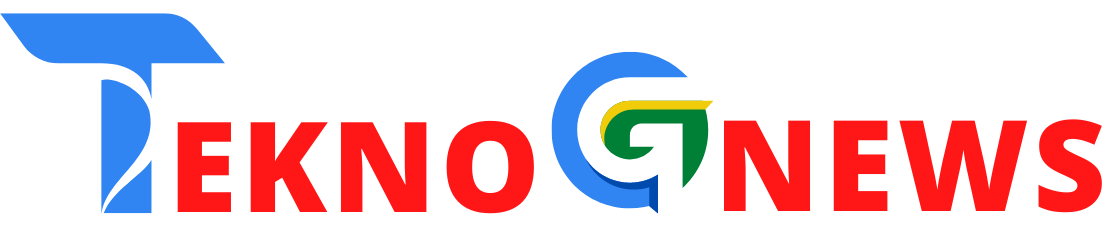 Tekno Gnews Berita Teknologi Dunia dan Informasi Penting Lainnya
Tekno Gnews Berita Teknologi Dunia dan Informasi Penting Lainnya
